Cara Konfigurasi Remote Access (SSH) pada Debian Server - disini yang saya gunakan adalah Debian 5.0 (Lenny), sebelum lanjut ke topik utama, saya akan menjelaskan bahawa Keuntungan dari jaringan komputer yaitu memudahkan kita dalam berbagi resource hardware ataupun software yang ada. Remote Access adalah salah satu teknologi yang digunakan untuk mengakses suatu system melalui media jaringan. Sehingga kita dapat mengkonfigurasi suatu system, dimanapun kita berada asalkan terkoneksi ke Internet atau Jaringan tersebut. Secara umum, Remote Access dibagi menjadi dua jenis :
1. Mode Desktop / GUI (Graphical User Interface), misalnya Remote Desktop, VNC, dan Radmin.
2. Mode Teks, misalnya telnet, ssh, raw, Rlogin dan serial.
Instalasi :
Lanjut ke topik utama, disini saya akan menggunakan aplikasi SSH (Secure Shell) untuk konfigurasi Remote Access pada Debian berbasis text. Berikut perintah yang anda lakukan untuk menginstall SSH Server :
debian-server:/home/tomi# apt-get install openssh-server
Setelah aplikasi terinstall, layanan SSH Server sudah langsung bisa kita gunakan melalui port default 22. Jika ingin mengkonfigurasi SSH Server tersebut, edit file sshd_config yang merupakan file konfigurasi utama pada SSH Server. Dalam file tersebut, kita bisa merubah settingan default yang ada. Misalnya merubah port default, ataupun menambah tampilan banner ssh agar menjadi lebih menarik.
Mengubah Port default SSH :
Edit file sshd_config berikut, kemudian cari dan rubah satu baris konfigurasi script di bawah ini.
debian-server:/home/tomi# vim /etc/ssh/sshd_config
# What ports, IPs and protocols we listen for
#Port 21 #port default ssh
Port 475 #port diganti ke 475
Modifikasi tampilan Log In SSH :
debian-server:/home/tomi# apt-get install figletdebian-server:/home/tomi# figlet DebianServer ver.Lenny > /etc/ssh/banner
Dan tambahkan script berikut pada file sshd_config.
debian-server:/home/tomi# echo “banner /etc/ssh/banner” >> /etc/ssh/sshd_config
Setiap selesai mengkonfigurasi, restart service ssh agar semua konfigurasi dijalankan langsung.
debian-server:/home/tomi# /etc/init.d/ssh restart
Hasil Pengujian via Windows :
Dalam system operasi Windows, secara default tidak ada aplikasi SSH Client yang terinstall. Yang ada hanyalah aplikasi Telnet Cilent. Untuk itu kita harus mendownload aplikasi SSH Client terlebih dahulu di www.putty.nl kemudian menjalankanya pada computer Windows seperti berikut.
Setelah masuk ke system operasi Debian, kita sudah bisa menjalankan semua pekerjaan-pekerjaan server dari computer tersebut. Layaknya kita berhadapan langsung di depan computer tersebut.
Semoga bermanfaat...
1. Mode Desktop / GUI (Graphical User Interface), misalnya Remote Desktop, VNC, dan Radmin.
2. Mode Teks, misalnya telnet, ssh, raw, Rlogin dan serial.
Instalasi :
Lanjut ke topik utama, disini saya akan menggunakan aplikasi SSH (Secure Shell) untuk konfigurasi Remote Access pada Debian berbasis text. Berikut perintah yang anda lakukan untuk menginstall SSH Server :
debian-server:/home/tomi# apt-get install openssh-server
Setelah aplikasi terinstall, layanan SSH Server sudah langsung bisa kita gunakan melalui port default 22. Jika ingin mengkonfigurasi SSH Server tersebut, edit file sshd_config yang merupakan file konfigurasi utama pada SSH Server. Dalam file tersebut, kita bisa merubah settingan default yang ada. Misalnya merubah port default, ataupun menambah tampilan banner ssh agar menjadi lebih menarik.
Mengubah Port default SSH :
Edit file sshd_config berikut, kemudian cari dan rubah satu baris konfigurasi script di bawah ini.
debian-server:/home/tomi# vim /etc/ssh/sshd_config
# What ports, IPs and protocols we listen for
#Port 21 #port default ssh
Port 475 #port diganti ke 475
Modifikasi tampilan Log In SSH :
debian-server:/home/tomi# apt-get install figletdebian-server:/home/tomi# figlet DebianServer ver.Lenny > /etc/ssh/banner
Dan tambahkan script berikut pada file sshd_config.
debian-server:/home/tomi# echo “banner /etc/ssh/banner” >> /etc/ssh/sshd_config
Setiap selesai mengkonfigurasi, restart service ssh agar semua konfigurasi dijalankan langsung.
debian-server:/home/tomi# /etc/init.d/ssh restart
Hasil Pengujian via Windows :
Dalam system operasi Windows, secara default tidak ada aplikasi SSH Client yang terinstall. Yang ada hanyalah aplikasi Telnet Cilent. Untuk itu kita harus mendownload aplikasi SSH Client terlebih dahulu di www.putty.nl kemudian menjalankanya pada computer Windows seperti berikut.
Setelah masuk ke system operasi Debian, kita sudah bisa menjalankan semua pekerjaan-pekerjaan server dari computer tersebut. Layaknya kita berhadapan langsung di depan computer tersebut.
Semoga bermanfaat...

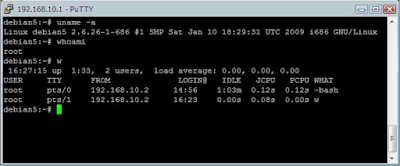




1 komentar:
Keren artikelnya gan, figlet itu untuk apa yah. Saya juga jelasin hal yang sama gan dokumentasi bagi siswa SMK, ini alamat blog saya https://buatkuingat.blogspot.com/2018/10/cara-konfigurasi-remote-access-ssh-di.html
Post a Comment